路由器千兆双频中兴怎么设置?设置步骤是什么?
- 数码百科
- 2025-04-21
- 17
- 更新:2025-04-08 20:46:58
在现代生活中,网络已经成为我们不可或缺的一部分。想要拥有稳定且快速的无线网络,一台性能优良的路由器是关键。中兴作为知名的通信设备品牌,其千兆双频路由器备受用户青睐。中兴千兆双频路由器该怎么设置呢?下面将详细介绍设置步骤,确保您能够顺利完成配置。
了解中兴千兆双频路由器
在开始设置之前,首先需要了解中兴千兆双频路由器的基础知识。千兆双频指的是路由器能同时工作在2.4GHz和5GHz两个频段上,其中2.4GHz频段覆盖范围广,穿墙能力较强;5GHz频段干扰更少,速度更快。双频路由器可以在这两个频段上实现无缝切换,提供更优的网络体验。
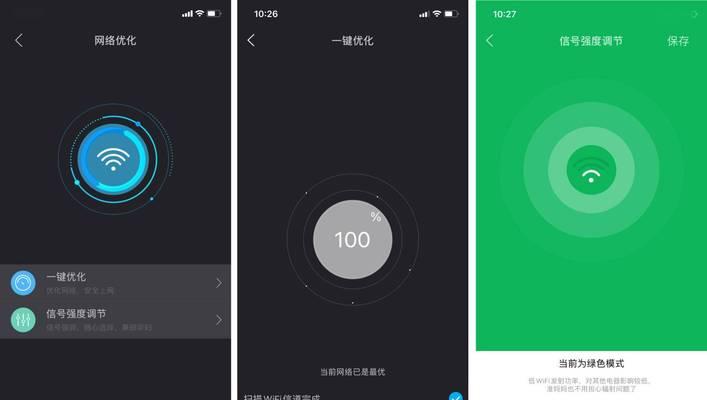
准备工作
在开始设置之前,请确保以下准备工作已经完成:
1.确认您的电脑或手机已连接到中兴路由器的默认无线网络。
2.确保您的设备距离路由器不要太远,以保证设置过程中的网络稳定性。
3.预备好上网账号,比如宽带账号和密码,这是连接互联网的必要条件。

中兴千兆双频路由器设置步骤
步骤一:连接路由器
1.将中兴千兆双频路由器与调制解调器(Modem)连接。通常使用网线连接路由器的WAN口和Modem的LAN口。
2.接上电源,并开启路由器和调制解调器。
步骤二:访问路由器管理界面
1.在电脑或手机上,打开无线网络列表,找到路由器的默认SSID(网络名称),并连接到该无线网络。一般初始SSID和密码都会在路由器背面的标签上。
2.打开浏览器,在地址栏输入路由器的默认IP地址(一般为192.168.0.1或192.168.1.1),按下回车键。
3.在弹出的登录界面输入默认用户名和密码(这些信息同样在路由器背面的标签上),点击登录。
步骤三:配置上网方式
1.登录成功后,系统会引导您进行上网方式的设置。选择“PPPoE”选项,输入您上网账号的用户名和密码,如果您的网络运营商提供动态IP或者静态IP,选择相应的选项并填写相关信息。
2.如果您使用的是静态IP,请确保已经从ISP获取了正确的IP地址、子网掩码、网关和DNS服务器地址。
3.设置完成后,点击“确定”或“保存”按钮。
步骤四:设置无线网络
1.接下来,我们需要设置无线网络。进入无线设置界面,您可以设置无线网络的SSID(即网络名称),建议不要使用默认名称,以增加安全性。
2.在无线安全设置中选择加密方式,一般推荐WPA2-PSK[AES]。
3.设置您的无线网络密码,密码需要足够复杂,以防止他人蹭网。
4.确认设置并保存。
步骤五:优化路由器设置
1.在路由器管理界面中,您可以进行更多高级设置,比如QoS、访客网络、家长控制等。
2.根据自己的需要对路由器进行个性化调整,比如开启访客网络供临时访问,或者设置家长控制限制儿童上网时间等。
步骤六:重启路由器
1.设置完成后,选择重启路由器。这将使所有更改生效,并确保路由器的稳定运行。
2.重启需要几分钟时间,请耐心等待。
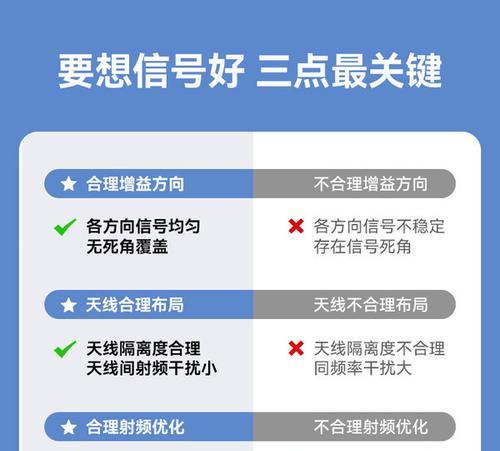
常见问题解答
1.忘记路由器登录密码怎么办?
一般情况下,您可以找到路由器底部或侧面的重置按钮,使用细针长按重置按钮数秒,恢复出厂设置,然后重新按照初始用户名和密码登录。
2.网络不稳定或无网络是什么原因?
可能是网络信号干扰或硬件问题,您可以尝试更换无线信道,或检查路由器和调制解调器的硬件连接是否正确。
3.如何提高无线网络的安全性?
除了设置复杂的无线密码外,还可以关闭WPS功能,定期更换密码,并开启网络防火墙功能。
结语
通过以上步骤,您应该能够顺利完成中兴千兆双频路由器的设置。如果在操作过程中遇到任何问题,不要慌张,按照路由器说明书或联系售后服务进行咨询。希望您能通过这篇文章,享受到高速、稳定的无线网络服务。
上一篇:华为电脑亮度不稳定如何解决?















